Imprimantes et Windows ne se sont jamais entendus, ni maintenant ni dans le passé. Problèmes d'imprimante avec tous les systèmes d'exploitation du marché, y compris macOS et Linux/Unix, sont quelque chose que les utilisateurs ont lutté pendant de nombreuses années. La solution à ce problème, selon le fabricant, est d'installer l'application correspondante qu'ils nous proposent, une application qui ne comprend qu'un grand nombre d'applications supplémentaires qui remplissent notre équipement de déchets.
Un exemple clair se trouve dans l'application que HP, le célèbre fabricant d'imprimantes, met à notre disposition via le Microsoft Magasin. Pour utiliser cette application, la première chose que nous devons faire est de créer un compte, un exigence absurde peu importe comment vous le regardez et cela nous fait nous demander si les documents que nous imprimons seront stockés sur les serveurs de l'entreprise associés à notre compte, en sautant notre vie privée avec style.

Heureusement, au fil des années, Windows a optimisé la gestion des pilotes d'imprimante et, actuellement, il est capable de reconnaître parfaitement le modèle de l'imprimante que nous avons connectée pour télécharger exactement les pilotes spécifiques afin de minimiser les problèmes. habituel lors de l'impression. Cependant, comme nous l'avons commenté au début de cet article, Windows et les imprimantes ne font toujours pas bon ménage et à plus d'une occasion, l'imprimante reste en attente après avoir envoyé un ou plusieurs documents à imprimer, s'accumulant dans le bac. impression.
Redémarrer les tâches d'impression Windows
La solution que de nombreux utilisateurs utilisent consiste à supprimer les fichiers situés dans la file d'attente d'impression pour essayer d'envoyer à nouveau des documents à l'imprimante. Cependant, malheureusement, ce n'est pas le cas, car le premier document que nous avons envoyé est toujours laissé à mi-chemin de l'imprimante, mais sans quitter Windows. La seule solution à ce problème, malheureusement très fréquent, est de purger tous les travaux d'impression .
Pour mener à bien ce processus, je crée un script, un ensemble de commandes qui s'exécutent automatiquement lorsque nous devons déverrouiller l'imprimante et qui suppriment tous les fichiers que Windows a en attente d'impression, mais qui, pour une raison inconnue, ne le font pas. vouloir. fais-le. Nous pouvons créer cette tâche afin qu'elle s'exécute automatiquement lorsque nous en avons besoin à l'aide de l'application Bloc-notes. Une fois ouvert, nous copions et collons le code suivant :
spouleur d'arrêt net
spouleur de départ net
sortie
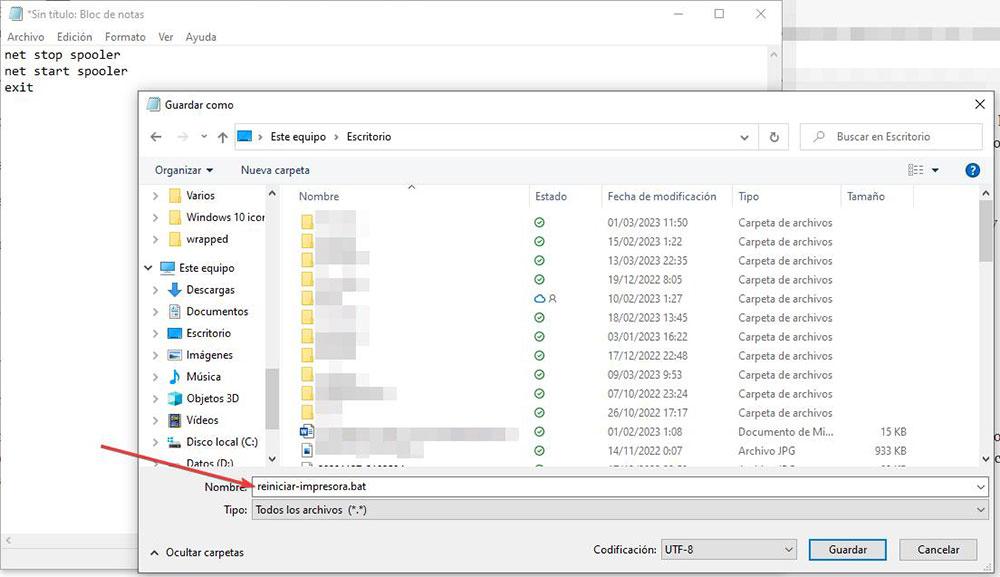
Enfin, cliquez sur Fichier> Enregistrer sous et dans type nous sélectionnons tous les fichiers, puis écrivons le nom avec lequel nous voulons identifier le script et ajoutons l'extension .bat. Il est très important d'ajouter l'extension .bat à la fin du nom du fichier, car il s'agit d'un type de fichier qui nous permet d'exécuter les commandes qui s'y trouvent. Nous devons toujours exécuter ce fichier en mode administrateur, ce que nous pouvons faire avec le bouton droit de la souris en sélectionnant le Exécuter en tant qu'administrateur option.
